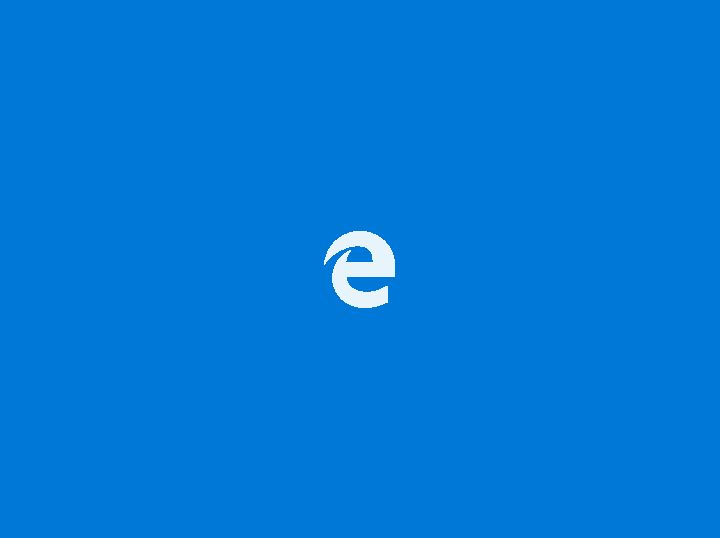때로는 키워드에 대해 게시된 최신 기사를 보고 싶지만 Google 검색은 날짜를 정렬하지 않고 해당 키워드에 대한 모든 검색 결과를 표시합니다. 구글 검색 결과를 날짜별로 정렬하는 방법이 있다면 도움이 되지 않을까요? 예, 가능하며 이 게시물에서 날짜별로 키워드에 대한 Google 검색 결과를 표시하는 방법에 대한 몇 가지 방법을 생각해 냈습니다.
원천: https://www.thewindowsclub.com/how-to-view-google-search-results-by-date
목차
방법 1: 모든 시간 도구를 사용하여 날짜별로 Google 검색 결과 표시
1단계: 이동 google.com 키워드를 입력하고 입력하다 키를 눌러 Google 검색 결과를 가져옵니다.

2단계: 검색 결과 페이지에서 도구 모음이 숨겨져 있으면 도구 버튼을 누르면 아래와 같이 Any time 도구가 포함된 도구 모음이 표시됩니다.
3단계: 그런 다음 언제든지 도구를 사용하여 드롭다운 목록을 보고 필요에 따라 기간을 선택합니다.

4단계: 시간대를 선택하는 즉시 Google 검색 결과는 아래와 같이 날짜에 따라 정렬됩니다.

이것은 날짜별로 Google 검색 결과를 얻는 간단한 방법입니다.
도움이 되었기를 바랍니다.
방법 2: 고급 검색을 사용하여 날짜별로 Google 검색 결과 표시
1단계: 이동 google.com 키워드를 입력하고 입력하다 키를 눌러 Google 검색 결과를 가져옵니다.

2단계: 키워드에 대한 검색 결과가 나오면 설정 아이콘은 결과 페이지의 오른쪽 상단에 있습니다.
3단계: 그런 다음 선택 고급 검색 아래 스크린샷과 같이 목록에서.

4단계: 고급 검색 페이지를 아래로 스크롤하고 마지막 업데이트 드롭다운 목록 옵션을 클릭하고 선택하려는 기간을 선택합니다.
5단계: 완료되면 클릭 고급 검색 버튼은 아래와 같이 페이지 하단에 있습니다.

6단계: 이렇게 하면 결과의 범위가 좁혀지고 선택한 방법이 날짜별로 표시됩니다.
고급 검색 옵션을 사용하여 날짜별로 Google 검색 결과를 얻을 수 있는 방법입니다.
방법 3: URL을 변경하여 날짜별로 Google 검색 결과 표시
1단계: 브라우저에서 새 탭을 엽니다.
2단계: Google 검색 결과를 날짜별로 볼 수 있도록 아래에 제공된 링크를 수정 및 복사합니다(일별로).
노트: 바꾸다 긱 페이지 Google에서 검색하려는 다른 키워드로 또한 tbs=qdr: d 검색을 나타냅니다. 낮. 따라서 tbs=qdr에 일 수를 추가합니다. d. 예: tbs=qdr: d4 마지막을 의미 4 일.
https://www.google.com/search? q=geekpage&source=lnt&tbs=qdr: d
3단계: 위의 링크를 수정하여 복사한 후 주소 표시줄에 붙여넣고 입력하다 열쇠.
4단계: 이제 선택한 일 수로 표시되는 Google 검색 결과를 볼 수 있습니다.
5단계: 마찬가지로 Google 검색 결과를 날짜별로 보려면(주 단위로) 그런 다음 아래 주어진 링크를 수정하여 복사하여 주소 표시줄에 붙여넣고 누르십시오. 입력하다 결과를 얻는 열쇠.
노트: 바꾸다 긱 페이지 Google에서 검색하려는 다른 키워드로 또한 tbs=qdr: w 검색을 나타냅니다. 주. 따라서 tbs=qdr: w에 주 수를 추가하십시오. 예: tbs=qdr: w5 마지막을 의미 5주.
https://www.google.com/search? q=geekpage&source=lnt&tbs=qdr: w5
이렇게 하면 URL을 수정하여 구글 검색 결과를 날짜별로 표시할 수 있습니다.
그게 다야.
이 기사가 유익하고 도움이 되었기를 바랍니다.
아래 의견 섹션에 알려주십시오.
감사 해요!